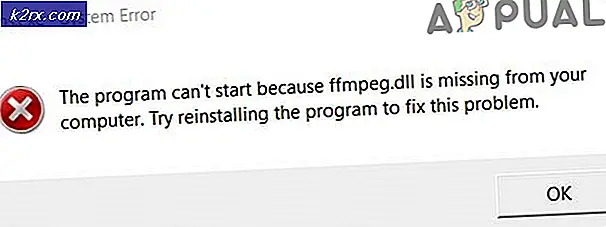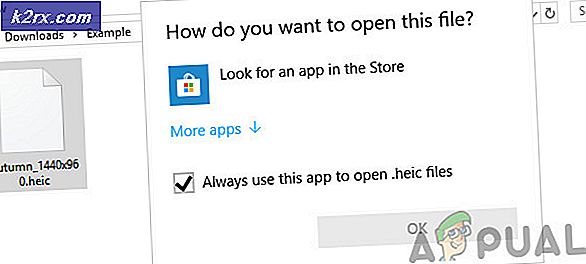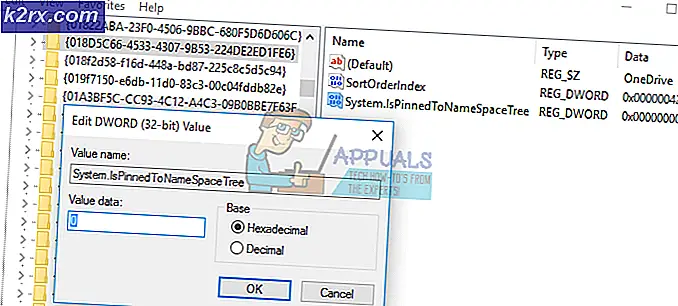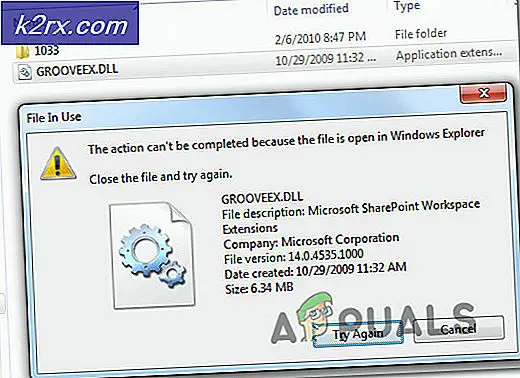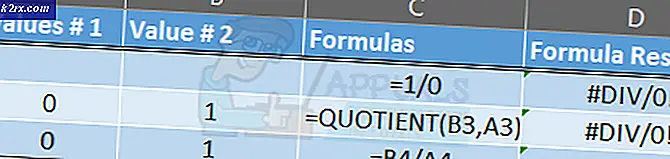Fix: Gerçek Zamanlı Saat Hatası
Bazen, bilgisayarınızı açtığınızda, bir bip sesi duyabilir (veya bir aralıktan sonra birden fazla bip sesi duyabilirsiniz) ve Gerçek Zamanlı Saat Hatası - Tarih ve Saat Kontrolü gibi bir şey söyleyen bir hata mesajı görebilirsiniz. Bu hata birkaç değişiklikle birlikte gelir; örneğin, 0271 hata kodunu veya BIOS kurulumuna girmek için F1 tuşuna basan bir mesaj görürsünüz. Bu hata, Windows'a erişmenizi de engeller ve sadece bilgisayarınızı açtığınızda kendini gösterir. Talimatları izleseniz bile, BIOS'a girip zaman ayarlarını değiştirseniz bile, Windows'a girdiğinizde ya da bilgisayarınızı yeniden açtığınızda, başka bir zamana geri dönecektir. Windows'a her giriş yaptığınızda, zamanınızın yanlış olduğunu ve her girişte rastgele değişeceğini fark edeceksiniz. Yanlış zaman, internet ve Gmail vb. Gibi çeşitli web sitelerini kullanmanızı da engelleyecektir. Genellikle bir hata alırsınız. İnternet'e veya belirli bazı web sitelerine erişirken zamanınızın arkasında olduğunu veya zamanla ilgili bir şey olduğunu belirten mesaj.
Bu hata neredeyse her zaman sorunlu bir CMOS bataryadan kaynaklanır. Bu hata genellikle CMOS pilinizin öldüğü ve şarjının kaldığı anlamına gelir. Sisteminiz kapalıyken sistem saatinizi çalışır durumda tutmak için bu CMOS pili kullandığından, bu hatayı bilgisayarınızın her açılışında alacaksınız. CMOS batarya, anakartta kolayca tanıyabileceğiniz küçük bir bataryadır. Bilgisayarınız çok eskiyse veya güç dalgalanması nedeniyle pil eski yaşından dolayı ölebilir.
PRO TIP: Sorun bilgisayarınız veya dizüstü bilgisayar / dizüstü bilgisayar ile yapılmışsa, depoları tarayabilen ve bozuk ve eksik dosyaları değiştirebilen Reimage Plus Yazılımı'nı kullanmayı denemeniz gerekir. Bu, çoğu durumda, sorunun sistem bozulmasından kaynaklandığı yerlerde çalışır. Reimage Plus'ı tıklayarak buraya tıklayarak indirebilirsiniz.CMOS Pilini Kontrol Edin ve Değiştirin
Sorunun çoğunlukla CMOS bataryadan kaynaklandığını bildiğimizden, ilk çözümünüz bataryayı kontrol etmek veya yenisiyle değiştirmek olmalıdır. Ancak, eski olanı değiştirmek için yeni bir pil satın almadan önce, zamanınızı BIOS'tan düzeltmeye değer.
Bazen, zamanı BIOS'tan düzeltirseniz ve BIOS'u Varsayılana Gönder yazan ayarları seçerseniz, sorun çözülür. Bunlar, zamanınızı BIOS'tan düzeltmek için gereken adımlar
- Bilgisayarını aç
- Hata görüntülendiğinde, F1 veya Del veya F10 tuşlarına basın. Ayrıca ekranda belirtilen butonu da göreceksiniz. BIOS'u açmak için bastığınız düğme üreticinize bağlıdır, bu yüzden üreticiden üreticiye değişir.
- BIOS'a girdiğinizde, Saat ve Tarih ayarlarını bulun. Yine, üreticinize bağlı olarak, bu ayarlar herhangi bir yerde olabilir. Bu yüzden menüler arasında gezinmek için Zaman tuşlarını kullanın ve Zaman Ayarları'na bakın.
- İşiniz bittiğinde, Ayarları kaydedin ve BIOS'u Varsayılana Ayarla adlı bir seçenek veya bunun bir varyasyonu bulun. Bu seçenek genellikle BIOS'unuzun ana sekmesinde / ekranında bulunur. Bu seçeneği seçin ve ayarları kaydedin.
Şimdi, bilgisayarınızı yeniden başlatın ve hatanın hala olup olmadığını kontrol edin. Sorun hala devam ediyorsa, CMOS pilinizi değiştirme zamanı gelmiştir.
- Herhangi bir bilgisayar mağazasından bir CMOS pil alabilirsiniz (bu pahalı değiller).
- Bilgisayarınızın kasasını açın ve anakart üzerindeki küçük bir CMOS pilini görebileceksiniz. Çevresindeki yuvarlak duvarlara takılan yuvarlak bir kol saati hücresi gibi görünmelidir.
- Eski CMOS pili çıkarın ve yenisiyle değiştirin ve bilgisayarınızı açın. Sorun şimdi çözülmelidir.
Bunu kendi başınıza yapacak kadar emin değilseniz, bilgisayarınızı bir teknisyene götürebilir ve CMOS pilini değiştirebilir.
Not: CMO'ların pilinin nerede olduğunu bilmiyorsanız, modelinizin kılavuzuna bakın. Belirli modelinizin bir kılavuzunu üreticinizin web sitesinden bulabilirsiniz.
PRO TIP: Sorun bilgisayarınız veya dizüstü bilgisayar / dizüstü bilgisayar ile yapılmışsa, depoları tarayabilen ve bozuk ve eksik dosyaları değiştirebilen Reimage Plus Yazılımı'nı kullanmayı denemeniz gerekir. Bu, çoğu durumda, sorunun sistem bozulmasından kaynaklandığı yerlerde çalışır. Reimage Plus'ı tıklayarak buraya tıklayarak indirebilirsiniz.